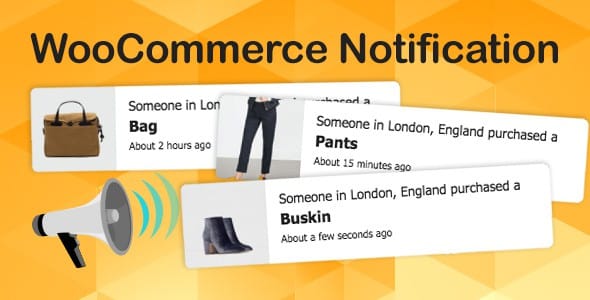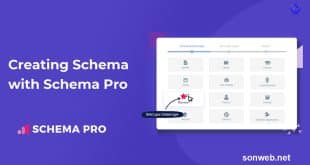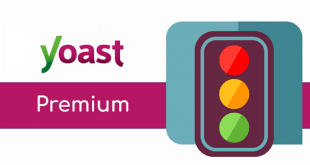Bạn đang sở hữu website wordpress bán hàng bạn muốn giữ chân khách hàng của mình và khiến khách hàng đưa ra quyết định mua hàng nhanh hơn. Thì trong bài viết này Én sẽ giúp bạn dễ dàng hơn trong việc tạo ra các thông báo những khách hàng vừa đặt mua hàng trên web để cho khách hàng mới nhanh chóng đưa ra quyết định mua hàng. Plugin WooCommerce Notification hỗ trợ những bạn chưa biết về code. Nếu bạn nào đã biết về code rồi thì cũng có thể tự viết. Plugin WooCommerce Notification là plugin trả phí nhưng với những tính năng của nó mang lại thì việc bỏ ra chi phí thì hoàn toàn xứng đáng.
WooCommerce Notification là gì?
Plugin WooCommerce Notification là plugin sẽ tạo ra các thông báo khách đã mua hàng từ những đơn đặt hàng thực trên web hoặc tạo thông báo đơn hàng ảo do bạn tự tạo ra.
Những tính năng Plugin WooCommerce Notification
Hiển thị thông báo đơn hàng gần đây: Plugin sẽ lấy thông tin các đơn hàng mới đặt trên web để hiển thị ra
- Loại trừ các sản phẩm không muốn hiển thị đơn hàng.
- Chọn đơn hàng để hiển thị: Bạn có thể chọn theo dạng Đang chờ xử lý, Đã hoàn thành, Đã hủy,…
- Thiết lập hiển thị đơn hàng trong khoảng thời gian tính theo giờ.
Hiển thị đơn hàng theo sản phẩm bạn tự thiết lập: Bạn muốn đẩy mạnh bán sản phẩm nào thì có thể tự tạo ra các đơn hàng ảo để thông báo khách đã mua sản phẩm đó.
- Tạo thông báo đơn hàng ảo với 1 vài sản phẩm nào đó bạn muốn đẩy mạnh sales
- Tạo thông báo đơn hàng ảo cho các sản phẩm trong danh mục sản phẩm nào đó
- Tạo thông báo đơn hàng ảo cho các sản phẩm mới.
- Bạn tự tạo ra các thông tin như Tên, Địa chỉ và thời gian mua hàng. Plugin sẽ chọn ngẫu nhiên tên, địa chỉ, thời gian mua sản phẩm nào đó để hiện thị thông báo.
Xem ngay: Hướng dẫn cài đặt và sử dụng plugin Schema Pro
Hướng dẫn cách cài đặt plugin WooCommerce Notification
Bước 1: Tải về Plugin WooCommerce Notification Pro miễn phí
Đây là plugin trả phí nên trước khi bắt đầu bạn cần mua plugin WooCommerce Notification và cài đặt plugin lên website trước nhé. Sau khi cài đặt plugin xong bạn tiến hành theo các bước dưới đây.
Trong trang quản trị bạn truy cập menu Woo Notification để mở giao diện thiết lập plugin. Ở đây chúng ta sẽ đi thiết lập lần lượt từng tab như sau:
Trong đó
- Enable: Bạn bật lên để hiển thị thông báo đơn hàng
- Mobile: Bật tắt hiển thị thông báo trên di động
Tab Design
Tab này để thiết lập hiển thị trên trang chủ
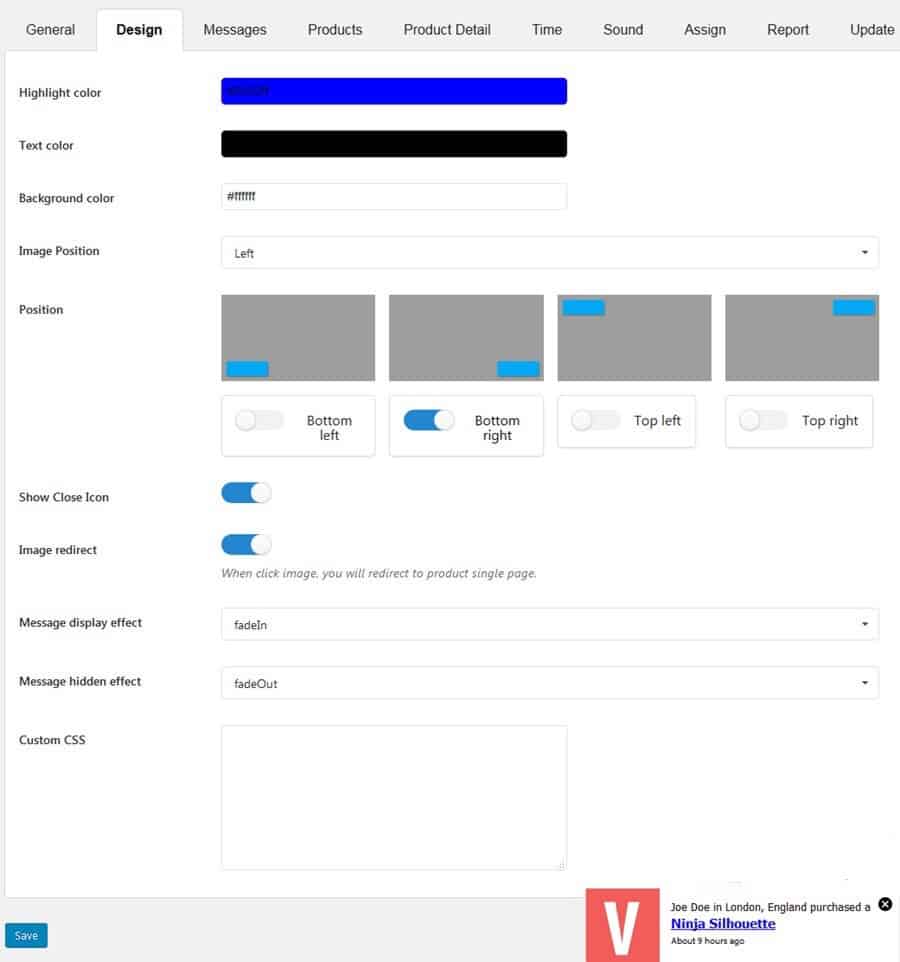
Xem ngay: Hướng dẫn cài đặt và sử dụng WooCommerce Product Filter
Trong đó
- Highlight color: Thiết lập màu hiển thị của link sản phẩm. Như trong nhìn là chữ Ninja Silhouette màu xanh.
- Text color: Thiết lập màu của chữ trong thông báo
- Background color: Màu nền của bảng thông báo
- Image Position: Vị trí hiển thị ảnh sản phẩm
- Position: Vị trí hiển thị bảng thông báo trên giao diện web
- Show Close Icon: Hiện nút đóng bảng thông báo
- Image redirect: Bật lên nếu bạn muốn chèn link vào hình ảnh sản phẩm
- Message display effect, Message hidden effect: Hiệu ứng chuyển động của bạn. Bạn có thể chọn test thử
- Custom CSS: CSS tùy biến
Tab Messages
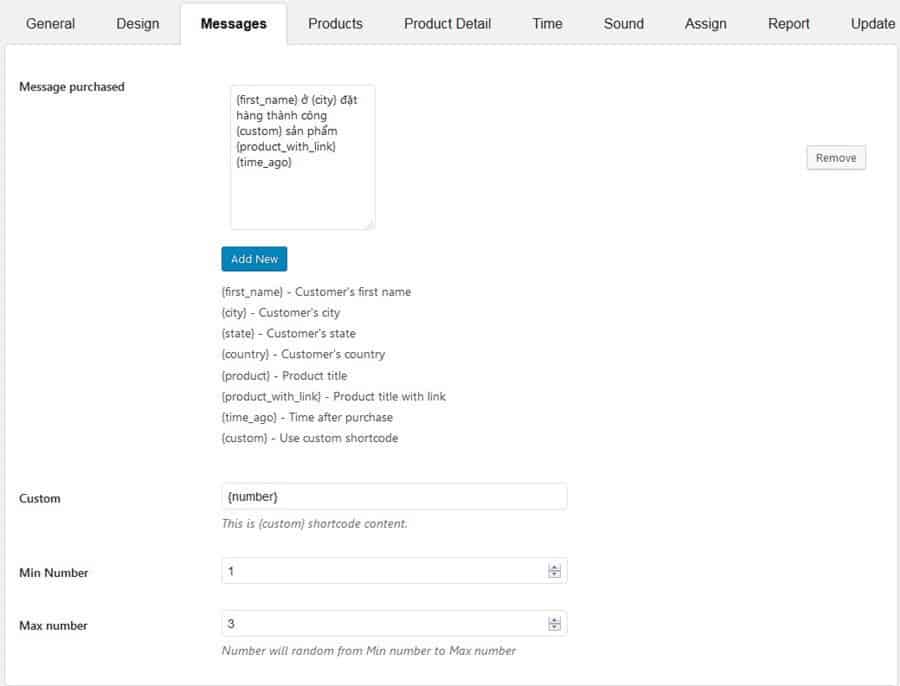
Xem ngay: Hướng dẫn cài đặt và sử dụng plugin IThemes Security Pro
Trong đó
- Message purchased: Nội dung hiển thị thông báo đơn hàng đã được mua. Bạn có thể ấn vào Add New để thêm nhiều thông báo khác nhau. Nó sẽ chọn ngẫu nhiên để hiển thị. Bạn có thể sử dụng các shortcode ở dưới để lấy thông tin từ đơn hàng. Các thông tin này có thể là thông tin thực của khách đặt hàng hoặc thông tin do bạn tạo ra ở tab Products.
- Custom: Đây là nội dung bạn có thể tự thiết lập. Trong hình mình sẽ để là {number} để nó lấy ngẫu nhiên các số trong khoảng Min Number và Max number.
Tab Products
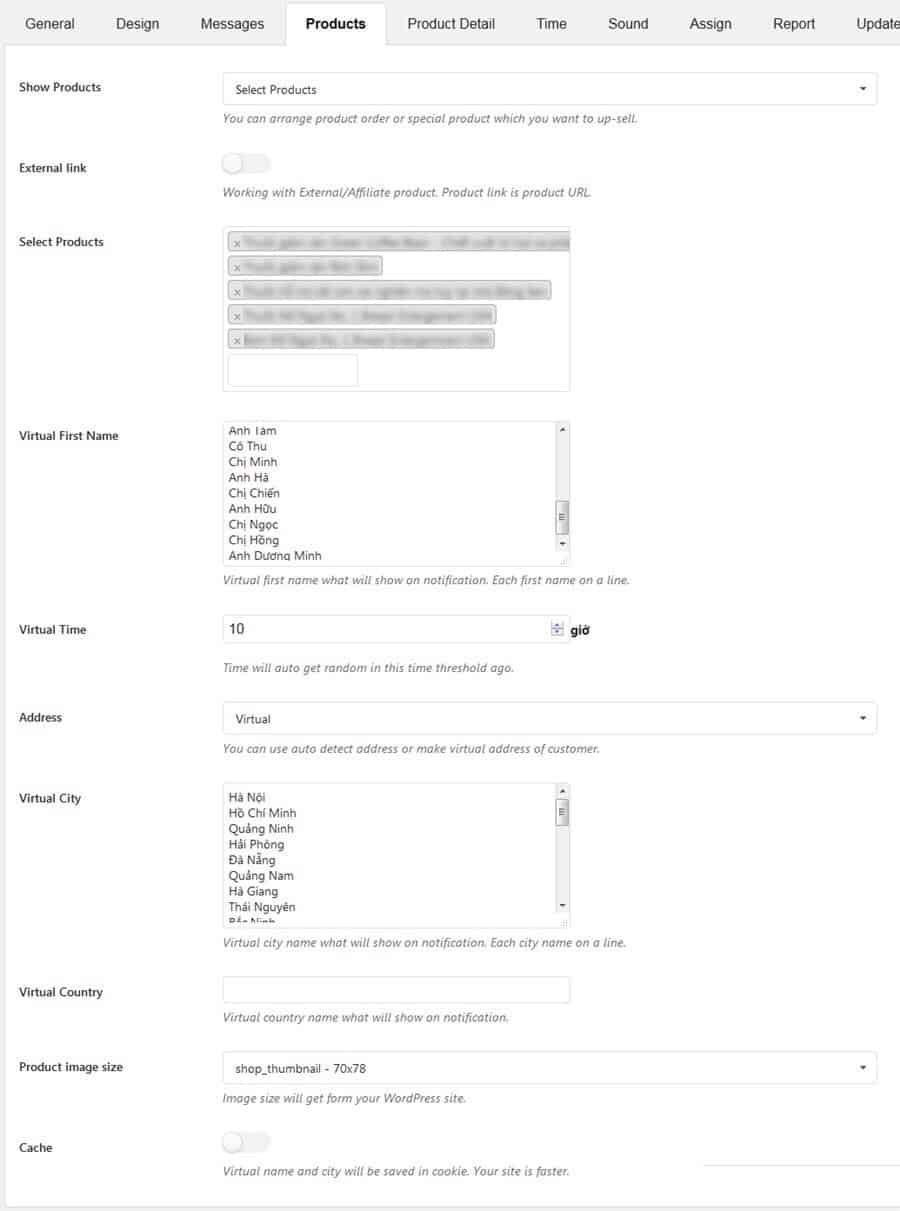
Xem thêm: Thiết kế website uy tín tại Đà Nẵng
Trong đó
- Show Products: Chọn sản phẩm hiển thị. Bạn sẽ có các lựa chọn như:
- Get from Billing: Lấy thông tin từ đơn hàng thực
- Select Products: Chọn các sản phẩm tùy ý bạn muốn đẩy mạnh sales
- Latest Products: Hiển thị các sản phẩm mới
- Select Categories: Hiển thị sản phẩm theo danh mục
Ở đây mình sẽ cài đặt để hiển thị thông báo khách đặt hàng theo dạng sản phẩm mình tự thiết lập nên sẽ có giao diện thiết lập như sau
- External link: Bật nên nếu muốn plugin hiển thị sản phẩm có link out ra ngoài
- Select Products: Nhập vào tên sản phẩm có trên web
- Virtual First Name: Nhập vào tên khách hàng ảo
- Virtual Time: Thiết lập thời gian đặt hàng ảo. Nó sẽ hiện ngẫu nhiên trong khoảng thời gian thiết lập.
- Address: Thiết lập địa chỉ của khách mua hàng. Bạn chọn Virtual để tự thiết lập địa chỉ ở ô dưới
- Virtual City: Thiết lập địa chỉ ảo
- Virtual Country: Thiết lập tên nước ảo
- Product image size: Thiết lập kích thước hình ảnh sản phẩm hiển thị
- Cache: Bạn có thể bật để nó lưu cache trong cookies giúp web load nhanh hơn.
Lời kết
Trên đây là hướng dẫn cài đặt WooCommerce Notification chỉ với một plugin bạn đã có thể tạo thông báo khách mua hàng ảo trên web để kích thích khách hàng nhanh chóng đưa ra quyết định mua hàng. Hi vọng bạn sẽ thành công nâng cao doanh số nhờ plugin này
 Hỏi đáp nhanh Hỏi gì đáp nấy!
Hỏi đáp nhanh Hỏi gì đáp nấy!